
อุปกรณ์มัลติฟังก์ชั่น HP LaserJet Pro M1214NFH ไม่เพียง แต่สามารถสแกนเอกสารและพิมพ์ได้ แต่ยังรับแฟกซ์และการโทรเช่นเดียวกับการโต้ตอบกับอุปกรณ์จากระยะไกล อย่างไรก็ตามเพื่อดำเนินการตามเป้าหมายคุณจะต้องติดตั้งไดรเวอร์ที่เหมาะสมในคอมพิวเตอร์ซึ่งเราต้องการพูดคุยภายในวัสดุในปัจจุบัน
ดาวน์โหลดไดรเวอร์สำหรับ MFP HP LaserJet Pro M1214NFH
มีตัวเลือกที่มีอยู่หลายอย่างที่เหมาะกับผู้ใช้ที่แตกต่างกัน ตัวอย่างเช่นคุณสามารถดาวน์โหลดไฟล์ได้อย่างอิสระจากเว็บไซต์อย่างเป็นทางการหรือใช้สาธารณูปโภคบุคคลที่สาม ความซับซ้อนของตัวเลือกคือสถานการณ์ปัจจุบันและการตั้งค่าส่วนตัวของผู้ใช้ เราแนะนำให้เรียนรู้วิธีการที่มีอยู่ทั้งหมดในรายละเอียดเพิ่มเติมและจากนั้นไปที่การเลือกที่ดีที่สุดผลักดันแนวทางที่ได้รับวิธีที่ 1: หน้าสนับสนุน HP LaserJet Pro M1214NFH
ก่อนอื่นเราต้องการบอกเกี่ยวกับเว็บไซต์อย่างเป็นทางการของ บริษัท HP ผู้พัฒนารุ่นของอุปกรณ์มัลติฟังก์ชั่นยังคงได้รับการสนับสนุนซึ่งหมายความว่าวิธีที่ดีที่สุดในการอัปโหลดไฟล์ที่จำเป็นคือการใช้หน้าสนับสนุนอุปกรณ์ การค้นหาผลิตภัณฑ์และไฟล์ที่ได้รับวิธีนี้มีลักษณะดังนี้:
ไปที่หน้าสนับสนุนของ HP
- คุณสามารถคลิกที่ลิงค์ด้านบนหรือเป็นอิสระผ่านการค้นหาเพื่อค้นหาหน้าสนับสนุน HP ที่นี่ให้ความสนใจกับแผงสีน้ำเงินที่จะเลือกส่วน "ซอฟต์แวร์และไดรเวอร์"
- เปิดหมวดหมู่สินค้าที่เรียกว่า "เครื่องพิมพ์"
- มันจะมีตารางพิเศษเพื่อกำหนดรูปแบบอุปกรณ์ ป้อนชื่อของ MFP ที่ใช้แล้วคลิกที่ "ส่ง"
- นอกจากนี้เราจะระบุว่าในบางสถานการณ์จำเป็นต้องระบุระบบปฏิบัติการปัจจุบันหรือที่จำเป็น เมื่อต้องการทำเช่นนี้คลิกที่คำจารึกที่ไฮไลต์ "เลือกระบบปฏิบัติการอื่น"
- ในตารางที่ปรากฏขึ้นให้พิจารณาการประกอบที่เหมาะสม แต่ยังไม่ลืมเกี่ยวกับการปลดปล่อยเพราะมันสำคัญมาก
- เมื่อเสร็จสิ้นขั้นตอนนี้ขยายรายการ "ซอฟต์แวร์ในตัว"
- ในนั้นเลือกเวอร์ชันที่แนะนำของซอฟต์แวร์และคลิกที่ "ดาวน์โหลด"
- ไฟล์ปฏิบัติการจะเริ่มขึ้น หลังจากนั้นคุณจะต้องเรียกใช้ตัวติดตั้งด้วยวิธีที่สะดวกและทำตามคำแนะนำที่แสดงบนหน้าจอ








ในข้อบังคับเชื่อมต่อ MFP อีกครั้งหากก่อนหน้านี้เชื่อมต่อกับคอมพิวเตอร์เนื่องจากหลังจากนั้นการเปลี่ยนแปลงทั้งหมดจะมีผล จากนั้นขอแนะนำให้ทดสอบการพิมพ์ทดสอบเพื่อให้แน่ใจว่าอุปกรณ์ทำงานได้อย่างถูกต้อง
วิธีที่ 2: ยูทิลิตี้ที่มีตราสินค้า
HP มียูทิลิตี้ที่มีตราสินค้าที่ช่วยให้คุณจัดการอุปกรณ์ต่อพ่วงที่เชื่อมต่อและอุปกรณ์ได้ถ้ามันถูกสร้างขึ้นโดยผู้ผลิตรายนี้ ผู้ช่วยสนับสนุน HP ยังสามารถใช้เพื่ออัปเดตไดรเวอร์เครื่องพิมพ์ HP LaserJet Pro M1214NFH แต่สำหรับสิ่งนี้คุณจะต้องดาวน์โหลดและติดตั้งโปรแกรมที่ใช้งานดังนี้:
ดาวน์โหลด HP Support Assistant จากเว็บไซต์อย่างเป็นทางการ
- ใช้ลิงค์ด้านบนเพื่อไปที่หน้าบูตยูทิลิตี้ มีปุ่มคลิกที่ปุ่มที่เกี่ยวข้องเพื่อเริ่มดาวน์โหลด
- คาดว่าจะสิ้นสุดไฟล์ exe ถัดไปเรียกใช้ในวิธีที่สะดวกเช่นผ่านส่วน "ดาวน์โหลด" ในเบราว์เซอร์
- ตรวจสอบหน้าต่างต้อนรับและย้ายต่อไป
- ยืนยันข้อตกลงใบอนุญาตตรวจสอบรายการที่เกี่ยวข้อง สิ่งนี้จำเป็นสำหรับการเริ่มต้นการติดตั้งการติดตั้งที่ถูกต้อง
- หลังจากนั้นการดำเนินการของวัตถุที่เปิดออกจะเริ่มขึ้น
- ทันทีสำหรับการดำเนินการนี้จะเป็นไปตามการติดตั้งโดยตรงของผู้ช่วยสนับสนุน HP ซึ่งจะใช้เวลาเพียงไม่กี่นาที
- ในหน้าต่างหลักยูทิลิตี้ควรคลิกที่จารึก "ตรวจสอบความพร้อมของการอัปเดตและข้อความ" เพื่อเปิดการสแกน
- การตรวจสอบไม่มีเวลามากและความคืบหน้าของมันจะปรากฏในหน้าต่างแยกต่างหาก
- เมื่อเครื่องพิมพ์เสร็จสิ้นในกระเบื้องเครื่องพิมพ์ให้คลิกที่ปุ่ม "อัปเดต"
- ทำเครื่องหมายเครื่องหมายที่พบโดยไดรเวอร์และเริ่มติดตั้ง
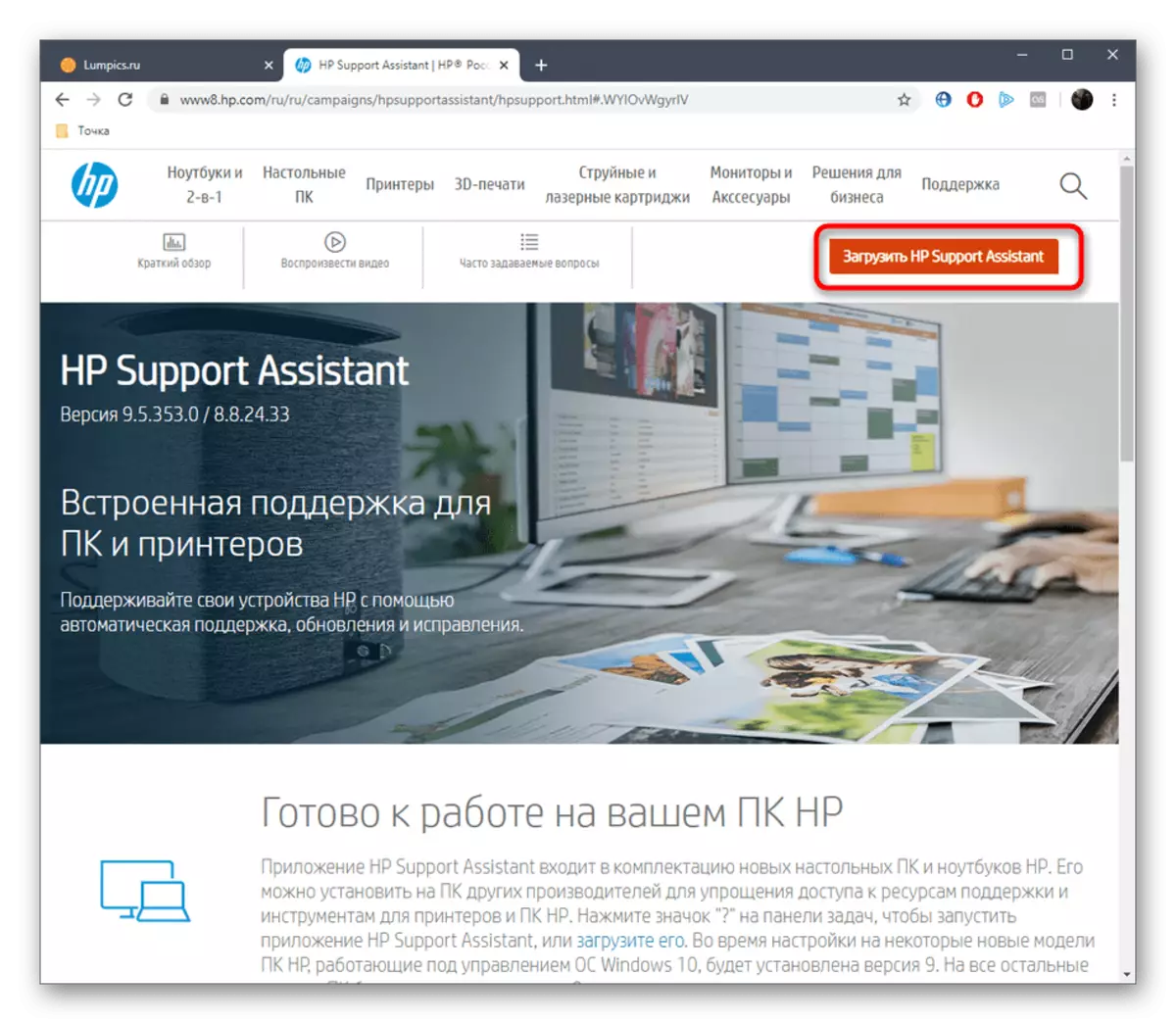

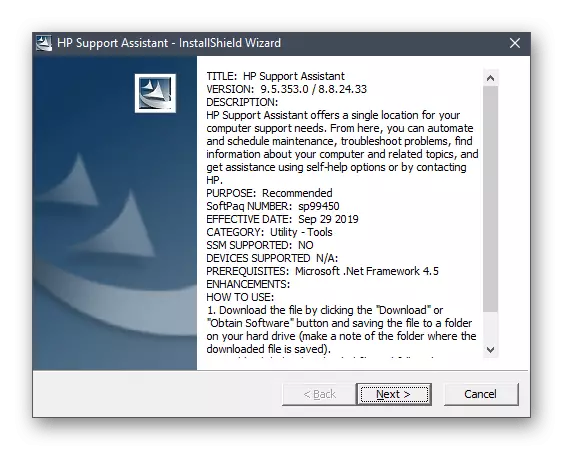
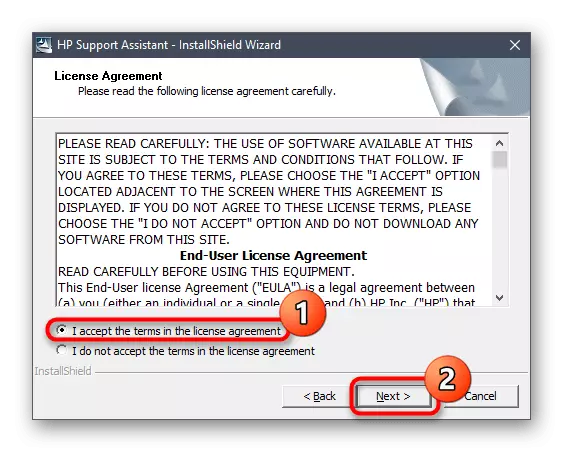

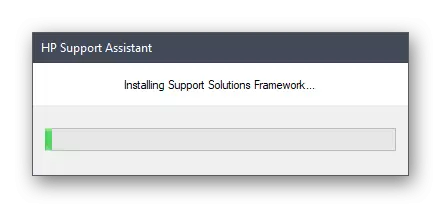

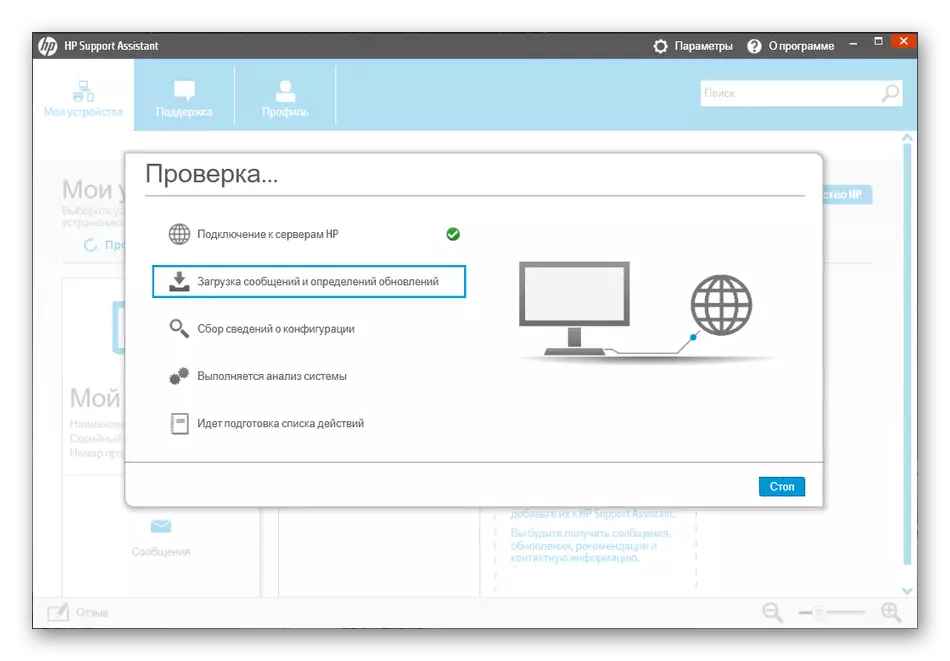

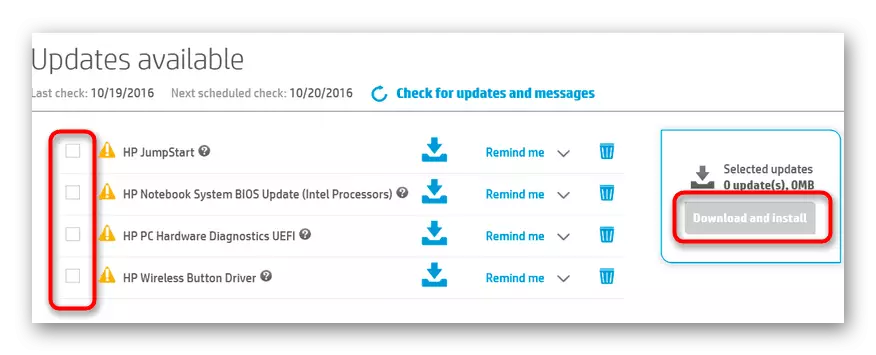
ในตอนท้ายทำให้เครื่องพิมพ์เชื่อมต่อใหม่เพื่อให้สถานะของมันถูกอัปเดตโดยอัตโนมัติ ถัดไปขอแนะนำให้ทดสอบการพิมพ์เพื่อให้แน่ใจว่าอุปกรณ์ทำงานและตรวจสอบคุณภาพของการพิมพ์รวมถึงการติดตั้งหมึกทั้งหมดอย่างแน่นอน
วิธีที่ 3: ซอฟต์แวร์ด้านข้าง
หากสองวิธีแรกไม่เหมาะกับคุณด้วยเหตุผลบางอย่างดูเหมือนว่ามันยากหรือใช้เวลานานเราแนะนำให้คุณดูโปรแกรมของบุคคลที่สาม มีโซลูชั่นพิเศษที่สแกนคอมโพเนนต์ที่เชื่อมต่อและอุปกรณ์ต่อพ่วงรวมถึง MFP หาพวกเขาสำหรับการอัปเดตไดรเวอร์บนอินเทอร์เน็ต การกระทำเกือบทั้งหมดในซอฟต์แวร์ดังกล่าวจะดำเนินการในโหมดอัตโนมัติและผู้ใช้ตัดสินใจว่าจะติดตั้งไฟล์ที่พบหรือไม่ หากคุณมีความสนใจในวิธีนี้เราแนะนำให้คุณสำรวจเนื้อหาที่แยกต่างหากบนเว็บไซต์ของเราซึ่งตัวอย่างของโซลูชัน DriverPack แสดงหลักการของการมีปฏิสัมพันธ์กับเครื่องมือดังกล่าว

ดูเพิ่มเติม: ติดตั้งไดรเวอร์ผ่านโซลูชัน DriverPack
บนอินเทอร์เน็ตมีทั้งเครื่องมือที่จ่ายเงินและฟรีมากมายคล้ายกับ DriverPack ดังนั้นผู้ใช้แต่ละคนที่ต้องการใช้ซอฟต์แวร์ดังกล่าวจะพบตัวเลือกที่เหมาะสมโดยไม่มีปัญหาใด ๆ ในเว็บไซต์ของเรามีการทบทวนแยกต่างหากในตัวแทนที่ได้รับความนิยมมากที่สุดของซอฟต์แวร์นี้ ตรวจสอบโดยคลิกที่พาดหัวที่อยู่ต่อไป
อ่านเพิ่มเติม: โปรแกรมที่ดีที่สุดสำหรับการติดตั้งไดรเวอร์
วิธีที่ 4: ID เครื่องพิมพ์
แต่ละอุปกรณ์มัลติฟังก์ชั่นและเครื่องพิมพ์มีตัวระบุที่เป็นเอกลักษณ์ที่รับผิดชอบในการโต้ตอบกับระบบปฏิบัติการและการกำหนดอุปกรณ์เอง รูปแบบภายใต้การพิจารณาในวันนี้ไม่ได้มีข้อยกเว้นในเรื่องนี้ ตัวระบุที่กำหนดให้สามารถใช้กับเว็บไซต์พิเศษที่อนุญาตให้คุณดาวน์โหลดไดรเวอร์ที่เข้ากันได้โดยค้นหาโดยใช้ ID นี้ในไลบรารี
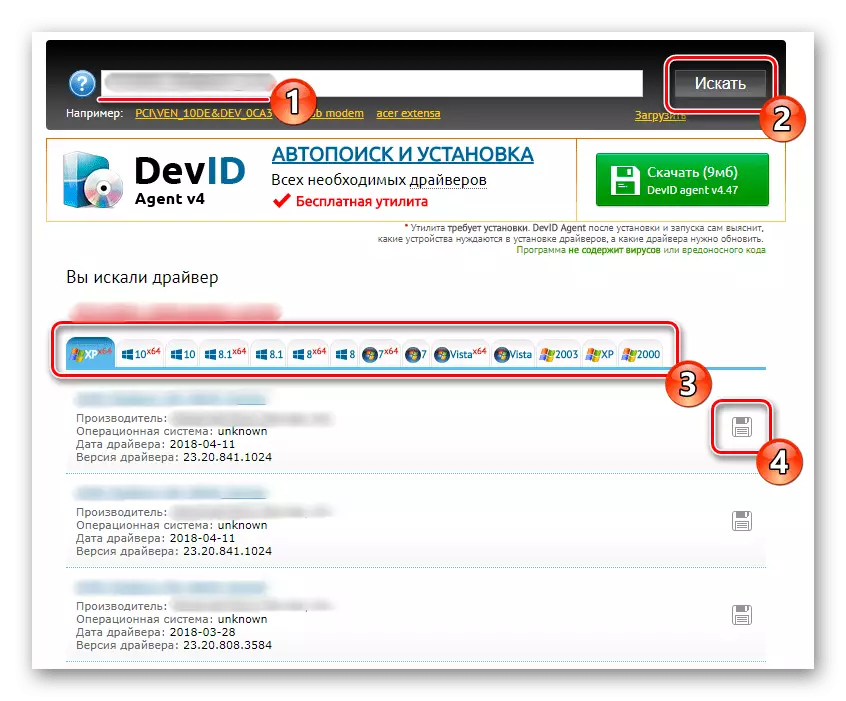
เราขอแนะนำให้กระบวนการนี้มีรายละเอียดเพิ่มเติมในคู่มืออื่นจากผู้เขียนของเราเนื่องจากมีหลายไซต์และหลักการของงานแตกต่างกัน หลังจากเรียนคำแนะนำคุณสามารถรับมือกับงานได้อย่างง่ายดาย
อ่านเพิ่มเติม: วิธีค้นหาไดรเวอร์ตาม ID
วิธีที่ 5: ตัวเลือก Windows ในตัว
วิธีสุดท้ายที่เราต้องการส่งผลกระทบจะช่วยให้คุณได้รับไดรเวอร์สำหรับ HP LaserJet Pro M1214NFH ผ่านเครื่องมือ Windows มาตรฐาน ช่วยให้คุณติดตั้งเครื่องพิมพ์ที่มีความสามารถในการสร้างพอร์ตใหม่สำหรับการเชื่อมต่อและเลือกการเข้าถึงที่ใช้ร่วมกัน อย่างไรก็ตามข้อได้เปรียบหลักคือการไม่มีความจำเป็นในการดาวน์โหลดโปรแกรมเพิ่มเติมหรือค้นหาไฟล์ด้วยตนเองในเว็บไซต์อย่างเป็นทางการ อ่านเพิ่มเติมเกี่ยวกับมันต่อไป

อ่านเพิ่มเติม: การติดตั้งไดรเวอร์ด้วยเครื่องมือ Windows มาตรฐาน
มันเป็นข้อมูลทั้งหมดที่เราต้องการบอกวันนี้ ตอนนี้คุณสามารถใช้หนึ่งในห้าตัวเลือกที่มีให้สำหรับการดาวน์โหลดไดรเวอร์สำหรับ HP LaserJet Pro M1214NFH เพื่อสร้างการทำงานใน Windows
